Het AdFreeAp adware virus is officieel een freeware toepassing, die beloofd gebruikers te beschermen tegen malware-geladen advertenties. Hoewel deze missie zeer aanlokkelijk klinkt, twijfelt ons beveiligingsteam eraan of deze toepassing daadwerkelijk in staat is om zo’n zware last te dragen. We zijn tot de conclusie gekomen dat het AdFreeAp programma zelf een advertentie-gebaseerde infectie is. Dit betekent dat hoewel het een stroom aan advertenties van andere bronnen blokkeert, het nog steeds zijn eigen advertenties zal tonen. Het vertoont gelijkenissen met andere adware dreigingen zoals de Adwizz malware.
De AdFreeApp malware parasite liegt zijn gebruikers voor en toont malware-geladen advertenties
Advertenties van AdFreeAp zullen meestal in-tekst advertenties zijn. Dit betekent dat de adware bepaalde woorden op de door jou bezochte sites zal markeren. Als je over de onderlijnde woorden zweeft zal je een vakje te zien krijgen met de eigenlijke advertentie van derden (In-Text Advertising: What is it?). Het is mogelijk dat deze advertentie infectueus is, wat betekent dat als je erop klikt, je besturingssysteem geïnjecteerd zal worden met kwaadaardige codes. Het is dan ook best dat je online advertenties mijdt. Naast in-tekst advertenties, kan de AdFreeAp adware je ook pop-ups of pop-unders tonen. Wat ook de vorm van de advertentie mag zijn, blijf er alsjeblieft van weg.
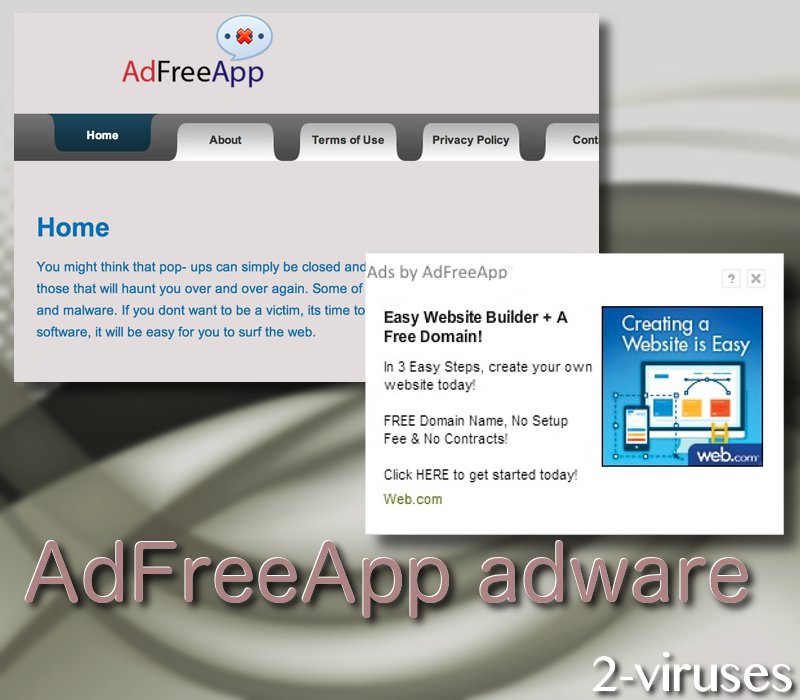
Het is geweten dat zelfs legitieme online advertentie-netwerken virussen kunnen overbrengen via hun getoonde advertenties. In dit geval, mag je programma’s van onbekende derden zeker niet vertrouwen. Malvertising campagnes kunnen zich richten op je door het verzamelen van je geografische informatie en deze te gebruiken om je meer gepersonaliseerde inhoud te tonen. Er werd reeds aangegeven dat om online advertenties veiliger te maken, advertentie-netwerken meer selectiever te werk moeten gaan bij het aanvaarden van advertenties (Who can stop malware? It starts with advertisers). Het is echter zeer goed mogelijk dat de ontwerpers van programma’s zoals AdFreeAp adware niet aan jouw veiligheid denken. Het is mogelijk dat ze reclame tonen zonder er zelf eerst naar te kijken.
Het AdFreeAp adware virus zal ook gebruik maken van tracking cookies. Dit wordt gedaan voor het leveren van op maat gemaakte online advertenties. Je locatie kan gevonden worden via je IP-adres en je surf activiteiten kunnen je persoonlijke details onthullen. Veel advertentie-gebaseerde programma’s verzamelen informatie over hun klanten: Facebook AdBlock en NillaWeather doen net hetzelfde.
Samengevat, AdFreeApp wordt omschreven als een nuttige toepassing die je zal helpen om efficiënter te surfen op het internet zonder al die storende advertenties te moeten ondergaan. Dit is niet waar. De waarheid is dat AdFreeApp zelf advertenties zal tonen op al je browser. Deze advertenties kunnen in allerlei vormen getoond worden, zoals pop-up, pop-under, in-tekst, banner of contextuele advertenties.
Hoe raak je geïnfecteerd met deze AdfreeApp adware?
Je kan geïnfecteerd worden met AdfreeApp door gewoonweg een freeware te downloaden en te installeren vanop een onbetrouwbare site. Dus als je de een of andere PDF-maker of mediaspeler download en installeert, bestaat de kans dat ook AdfreeApp geïnstalleerd wordt zonder dat je het beseft. Om te vermijden dat dit gebeurt, moet je steeds de nodige aandacht schenken aan het installatieproces van freeware.
Sla nooit een stap over en kies steeds voor de aangepaste of geavanceerde installatiemethode, indien mogelijk. Het is ook verstandig om alle voorwaarden zorgvuldig na te lezen. Ga niet te snel omdat sommige informatie in een zeer klein lettertype kan worden getoond en je wilt deze niet over het hoofd zien. Als je tijdens de installatie merkt date r bijkomende software geïnstalleerd wordt waarvan je niet op de hoogte bent, stop het installatieproces dan onmiddellijk omdat het mogelijk AdfreeApp of een andere malware is, welke je echt niet op je computer wilt zien.
Er zijn twee veel gebruikte manieren om malware zoals AdfreeApp te verwijderen – je kan dit handmatig of automatisch doen. Het is veel gemakkelijker en sneller om dit automatisch te doen, dus raden we je ook aan hiervoor te kiezen. Alles wat je moet doen is een betrouwbare anti-malware toepassing, zoals Spyhunter downloaden en er je computer mee scannen. Deze zouden automatisch het virus moeten detecteren en verwijderen, en dit in enkele minuten. Als je system geïnfecteerd werd met andere virussen, zal het ook deze detecteren en verwijderen.
Als je AdfreeApp handmatig wilt verwijderen – scroll dan helemaal naar onderaan dit artikel en bekijk onze stap voor stap handmatige verwijderingshandleiding voor AdfreeApp. We hebben deze opgesteld om jet e helpen bij dit ingewikkelde virusverwijderingsproces. Probeer om alle stappen correct uit te voeren en je zal in staat zijn om zelf, handmatig AdfreeApp te verwijderen.
De Adfreeapp Adware snelkoppelingen
- De AdFreeApp malware parasite liegt zijn gebruikers voor en toont malware-geladen advertenties
- Hoe raak je geïnfecteerd met deze AdfreeApp adware?
- Automatische tools Malware verwijderen
- Handmatige verwijdering van AdfreeApp Advertenties
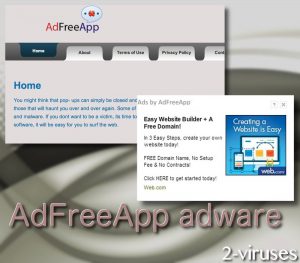
Automatische tools Malware verwijderen
(Win)
Opmerking: Spyhunter proef levert detectie van parasieten zoals De Adfreeapp Adware en helpt bijde verwijdering ervan gratis. beperkte proefversie beschikbaar, Terms of use, Privacy Policy, Uninstall Instructions,
(Mac)
Opmerking: Combo Cleaner proef levert detectie van parasieten zoals De Adfreeapp Adware en helpt bijde verwijdering ervan gratis. beperkte proefversie beschikbaar,
Handmatige verwijdering van AdfreeApp Advertenties
Hoe AdfreeApp te verwijderen, gebruik makend van het Configuratiescherm
- Start -> Configuratiescherm (oudere Windows) of druk op de Windows-knop -> Zoek en enter Configuratiescherm (Windows 8);

- Kies Verwijder Programma;

- Blader door de lijst en verwijder zaken gerelateerd aan AdfreeApp .

- Klik op de Verwijder knop.

- In veel gevallen is een anti-malware programma beter in het detecteren van gerelateerde parasieten, dus we raden u aan Spyhunter te installeren om zo andere programma’s die mogelijks onderdeel zijn van een infectie, te elimineren.

Deze methode zal sommige browser plug-ins niet verwijderen, ga daarom door naar het volgende deel van de handleiding.
Verwijder De AdFreeApp adware van uw browsers
TopVerwijder kwaadaardige extensies van Internet Explorer
- klik op het Gereedschap icoon -> Beheer Add-ons.

- Ga door de Werkbalken en extensies. Verwijder alles gerelateerd aan AdfreeApp en items die u niet kent en niet gemaakt werden door Google, Microsoft, Yahoo, Oracle of Adobe.

- Sluit de Opties.
(Optioneel) Reset uw browserinstellingen
Als u nog steeds problemen ondervindt gerelateerd aan De AdFreeApp adware, reset de instellingen van uw browser dan naar de standaardinstellingen.
- Klik op het Gereedschap icoon -> Internet Opties.

- Kies voor de Geavanceerd tab en klik op de Reset knop.

- Selecteer het “Verwijder persoonlijke instellingen” vakje en klik op de Reset knop.

- Klik op de Sluit knop in het bevestigingsscherm, sluit dan de browser.

Als u de instellingen van uw browser niet opnieuw kan instellen en het probleem blijft aanhouden, scan uw computer dan met een anti-malware programma.
TopAdfreeApp verwijderen van Chrome
- Klik op de menu-knop in de rechter-bovenhoek van het Google Chrome scherm. Selecteer “Instellingen”.

- Klik op “Extensies” in de linker menubar.
- Ga door de extensielijst en verwijder de programma’s die u niet nodig hebt, vooral deze die gelijkaardig lijken aan De AdFreeApp adware. Klik op het icoon met de prullenbak naast AdfreeApp of andere add-ons die u wil verwijderen.

- Klik op de “Verwijder” knop in het bevestigingsscherm.

- Indien onzeker, kan u ze tijdelijk uitschakelen.

- Herstart Chrome.
(Optioneel) Reset uw browserinstellingen
Als u nog steeds problemen ondervindt gerelateerd aan De AdFreeApp adware, reset de instellingen van uw browser dan naar de standaardinstellingen.
- Klik op de menu-knop van Chrome (drie horizontale lijnen) en selecteer Instellingen.

- Scrol naar het einde van de pagina en klik op de Reset instellingen knop.

- Klik op de Reset knop in het bevestigingsscherm.

Als u de instellingen van uw browser niet opnieuw kan instellen en het probleem blijft aanhouden, scan uw computer dan met een anti-malware programma.
TopAdfreeApp verwijderen van Firefox
- Klik op de menu-knop in de rechter-boven hoek van het Mozilla scherm en selecteer het “Add-ons” icoon (of druk op Ctrl+Shift+A op uw toetsenbord).

- Ga door de lijst met Extensies en Add-ons, verwijder alles gerelateerd aan De AdFreeApp adware of zaken die u niet herkent. Als u de extensie niet kent en het is niet gemaakt door Mozilla, Google, Microsoft, Oracle of Adobe, dan hebt u het waarschijnlijk niet nodig.

(Optioneel) Reset uw browserinstellingen
Als u nog steeds problemen ondervindt in verband met AdfreeApp, reset de instellingen van uw browser dan naar de standaardinstellingen.
- Klik op de menu-knop in de rechter-boven hoek van het Mozilla Firefox scherm. Klik op de Help knop.

- Kies voor Probleemoplossingsinformatie in het Help menu.

- Klik op de Reset Firefox knop.

- Klik op de Reset Firefox knop in het bevestigingsscherm. Mozilla Firefox zal sluiten en de instellingen opnieuw instellen.

Als u de browserinstellingen niet opnieuw kan instellen en het probleem blijft aanhouden, scan uw systeem dan met een anti-malware programma.
Hoe De AdFreeApp adware verwijderen uit Microsoft Edge:Top
- Open Microsoft Edge en klik op de Meer acties knop (drie puntjes in de rechter bovenhoek van het scherm), kies dan Instellingen.

- In het Instellingen venster, klik op de Kies wat te wissen knop.

- Selecteer alles wat je wil verwijderen en klik op Wissen.

- Rechterklik op Start en kies Taakbeheer.

- Op de Proces tab rechterklik op Microsoft Edge en selecteer Ga naar details.

- In de Details zoek je naar waarden genaamd Microsoft Edge, rechterklik op elk van hen en selecteer dan Taak beëindigen om deze waarden te stoppen.

TopDe AdFreeApp adware verwijderen van Safari (Mac OS X)
- Klik op het Safari menu.
- Kies Voorkeuren.

- Klik op de Extensies Tab.
- Klik op de Verwijder knop bij AdfreeApp. Verwijder ook alle andere onbekende of verdacht uitziende zaken. Als u niet zeker bent of u de extensie nodig heeft of niet, kan u gewoonweg het Schakel in vakje deselecteren om de extensie tijdelijk uit te schakelen.

- Herstart Safari.
(Optioneel) Reset uw browserinstellingen
Als u nog steeds problemen ondervindt in verband met De AdFreeApp adware, reset de instellingen van uw browser dan naar de standaardinstellingen.
- Klik op het Safari menu in de linker-boven hoek van het scherm. Selecteer Reset Safari.

- Selecteer welke opties u opnieuw wil instellen (meestal worden ze standaard allemaal voor u geselecteerd) en klik op de Reset knop.

Als u uw browserinstellingen niet opnieuw kan instellen en het probleem blijft aanhouden, scan uw systeem dan met een anti-malware programma.

































